在当今数字化时代,娱乐和社交应用已经深入我们的生活,抖音作为流行的短视频平台,广受人们喜爱。但并非所有的用户都通过移动设备来享受抖音的乐趣,有些用户更...
2025-06-10 20 电脑下载
在现代信息技术日益进步的今天,远程协助和控制其他电脑的需求变得愈发普遍。无论是为了工作需要还是帮助朋友,掌握如何从主电脑控制其他电脑进行软件下载是一项非常实用的技能。本文将详细讲解如何实现这一过程,并针对可能遇到的问题提供解决方案。
1.1选择合适的软件
要实现从主电脑控制其他电脑下载软件,首先需要一款支持远程桌面连接的软件。市面上流行的有TeamViewer、AnyDesk、向日葵远程控制等。选择合适的软件是成功的第一步。
1.2安装并配置远程桌面软件
以TeamViewer为例,你需要在主电脑和其他电脑上分别安装TeamViewer。安装过程中需要创建账户并登录,之后在被控电脑上设置允许远程控制。
1.3进行远程桌面连接
安装并配置完成后,主电脑上打开TeamViewer,输入被控电脑的ID和密码,即可实现远程连接。此时,主电脑的桌面界面将显示被控电脑的桌面,操作如同直接在被控电脑上操作一样。
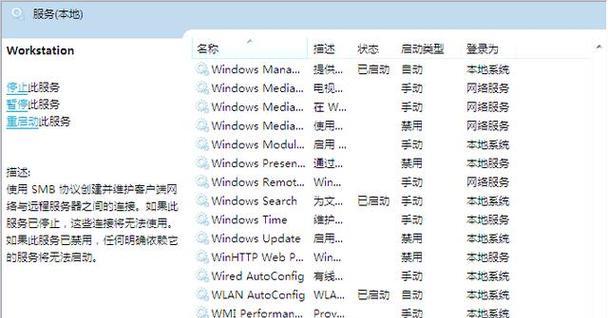
2.1开启被控电脑的远程桌面设置
如果两台电脑都是Windows系统,可以使用Windows自带的远程桌面功能。在被控电脑上,进入系统设置,选择“远程桌面”,并开启远程桌面功能。
2.2远程连接
在主电脑上,打开“远程桌面连接”,输入被控电脑的IP地址或计算机名称,点击连接后输入相应的用户凭证即可。
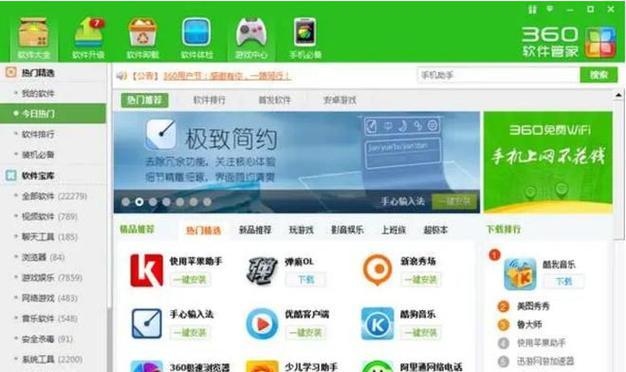
3.1从主电脑下载软件
连接成功后,你可以在主电脑问软件官网或软件下载平台,下载所需的软件安装包。
3.2在被控电脑上安装软件
下载完成后,将安装包传输到被控电脑上。接着,使用远程桌面功能,直接在被控电脑上双击安装包,按照提示完成安装。

4.1网络问题导致无法连接
解决方案:确保两台电脑均连接到稳定的网络,关闭防火墙或在防火墙设置中允许远程桌面软件的通信。
4.2权限问题导致无法安装软件
解决方案:在被控电脑上以管理员身份登录远程桌面,或者在被控电脑的本地用户账户中设置允许远程用户安装软件。
4.3软件兼容性问题
解决方案:确认软件是否兼容被控电脑的操作系统版本,必要时更新系统或寻找替代软件。
4.4远程桌面软件异常
解决方案:更新远程桌面软件到最新版本,重新启动两台电脑,或检查软件是否已正确安装并运行。
5.1远程桌面的安全性
了解如何通过设置强密码、使用双因素认证等措施加强远程桌面连接的安全性。
5.2远程协助的最佳实践
掌握在远程协助过程中如何高效沟通、如何记录操作步骤等最佳实践,提升工作效率。
5.3远程控制的法律和道德问题
了解在远程控制他人电脑时需要遵守的法律法规,尊重被控电脑用户的隐私和数据安全。
通过以上步骤,你应该能够顺利地从主电脑控制其他电脑进行软件下载与安装,并对可能遇到的问题有了相应的解决策略。掌握远程桌面连接技术,不仅可以提高工作效率,还可以在必要时提供朋友或家人技术支持。记住,在使用远程控制功能时,始终要确保操作的安全性和合法性,保护个人和他人的数据不受侵犯。
标签: 电脑下载
版权声明:本文内容由互联网用户自发贡献,该文观点仅代表作者本人。本站仅提供信息存储空间服务,不拥有所有权,不承担相关法律责任。如发现本站有涉嫌抄袭侵权/违法违规的内容, 请发送邮件至 3561739510@qq.com 举报,一经查实,本站将立刻删除。
相关文章
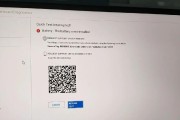
在当今数字化时代,娱乐和社交应用已经深入我们的生活,抖音作为流行的短视频平台,广受人们喜爱。但并非所有的用户都通过移动设备来享受抖音的乐趣,有些用户更...
2025-06-10 20 电脑下载

随着科技的发展,电脑下载软件已经成为了我们日常工作和娱乐的重要一环。然而,在使用过程中,我们常常会遇到下载的软件无法打开的情况。这不仅会浪费我们的时间...
2024-06-23 268 电脑下载